
Ein Tutorial wie sie unter Windows10 VeraCrypt installieren und die Systempartition verschlüsseln können.
Weitere Tutorial's:
Systempartition wieder entschlüsseln
Wichtig: Downloaden sie VeraCrypt ausschließlich von der original Website!

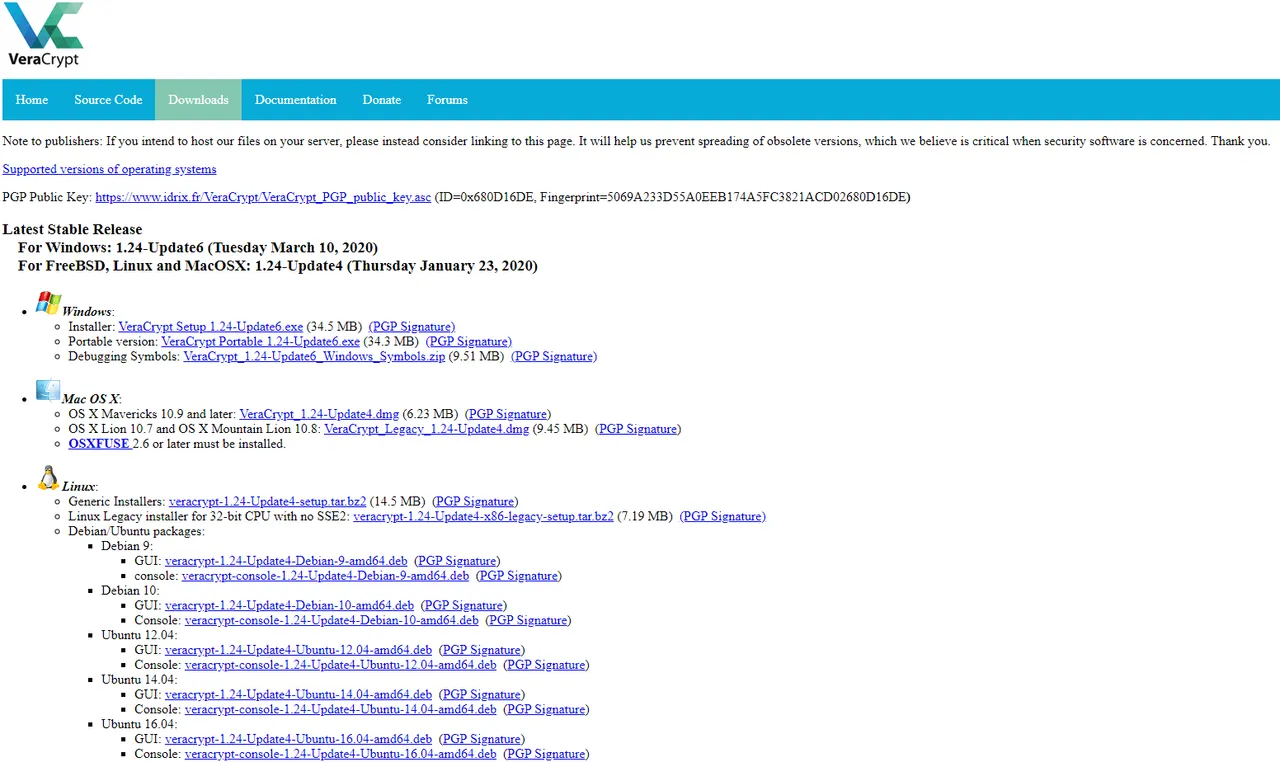
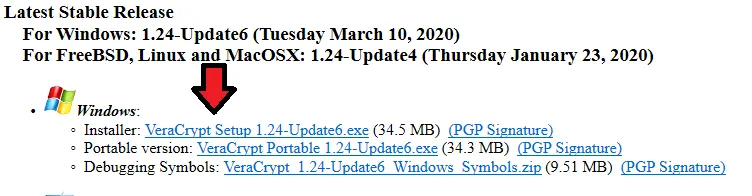
Installation:
- 1 Nach dem sie VeraCrypt gedownloadet haben müssen sie es installieren.
Starten sie die Installation mit einem Doppelklick auf VeraCrypt Setup.
Standardmäßig sollte das VeraCrypt Setup in ihrem Download's Ordner zu finden sein.

- 2 Bestätigen sie in der erscheinenden Benutzerkontensteuerung das Setup mit Ja.
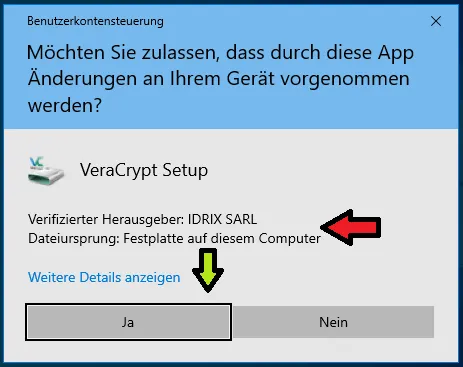
- 3 Nun müssen sie die Lizenzbedingungen akzeptieren.
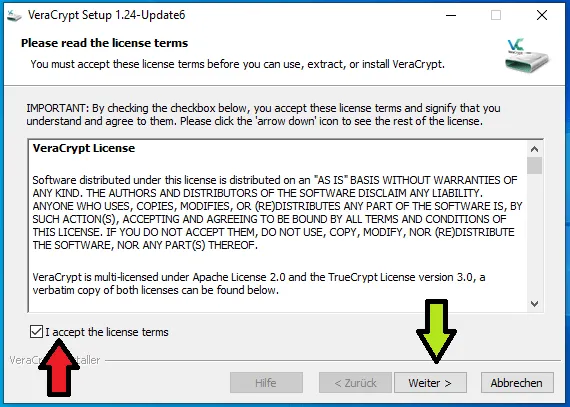
- 4 Wählen sie ihre Sprache aus.
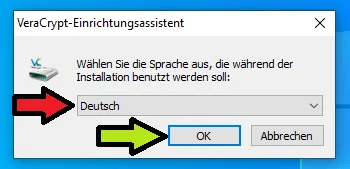
- 5 wählen sie Installieren bei Installationsoptionen aus.
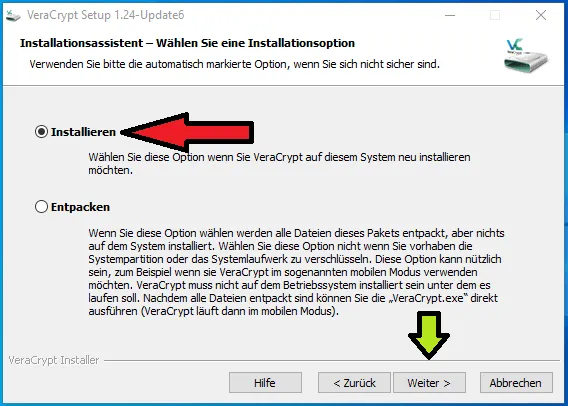
- 6 Wählen sie das Zielverzeichnis wo sie VeraCrypt installieren möchten und klicken sie anschließend auf installieren.
Das vor eingestellte Standardverzeichnis kann problemlos gewählt werden.
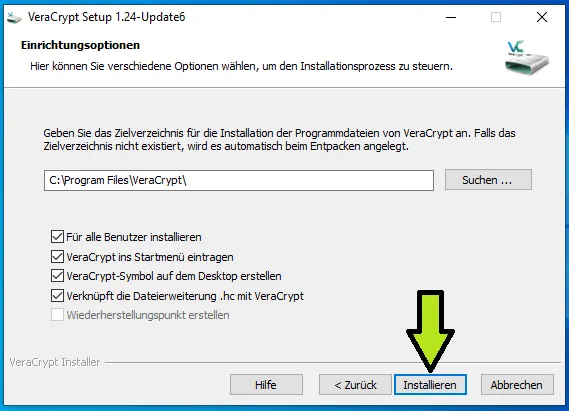
- 7 Dann erfolgt die Installation von VeraCrypt.
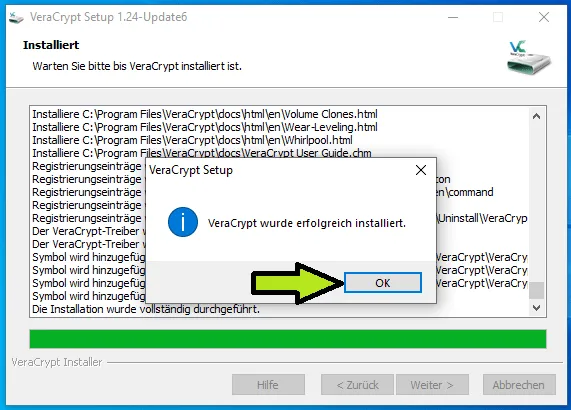
- 8 Wenn VeraCrypt wurde erfolgreich installiert angezeigt wird, klicken sie auf OK und im anschließenden Fenster auf fertig stellen.
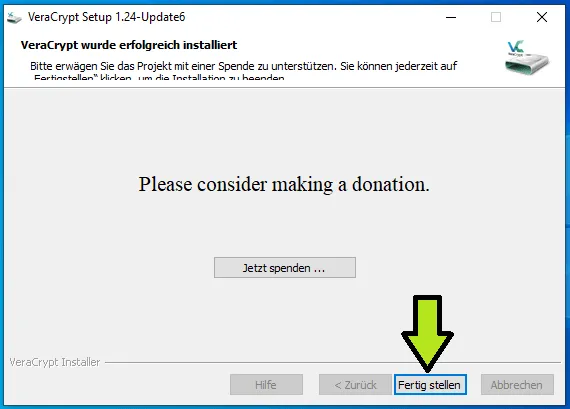
- 9 Dann können sie auswählen ob sie das Beginner's Tuttorial im Handbuch nachlesen möchten.
Es ist aber auf English und sehr ausführlich!
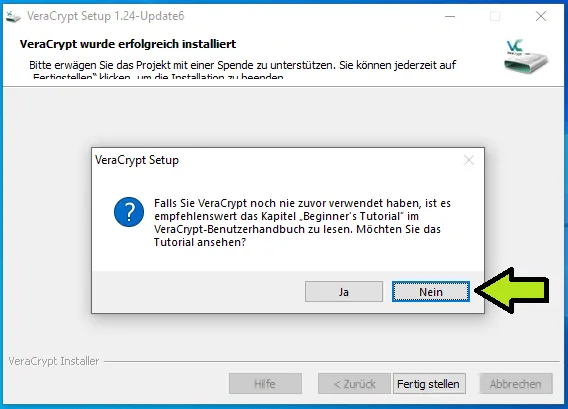
Systempartition verschlüsseln:
- 1 Starten sie dann VeraCrypt.
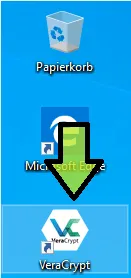
- 2 Klicken sie im nun geöffnetem Fenster auf Volume erstellen
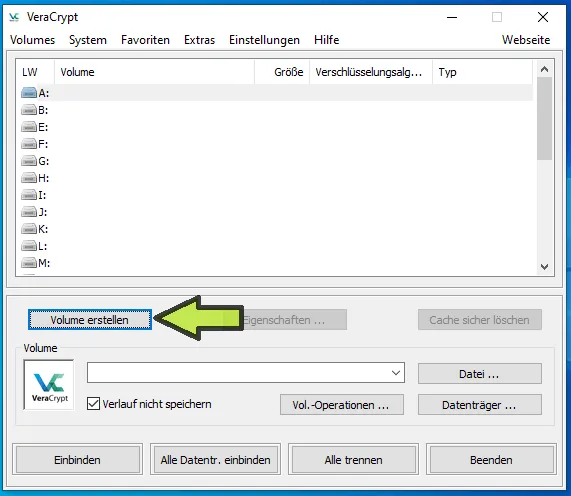
- 3 Wählen sie Eine Systempartition verschlüsseln aus und bestätigen sie mit einem Klick auf Weiter.
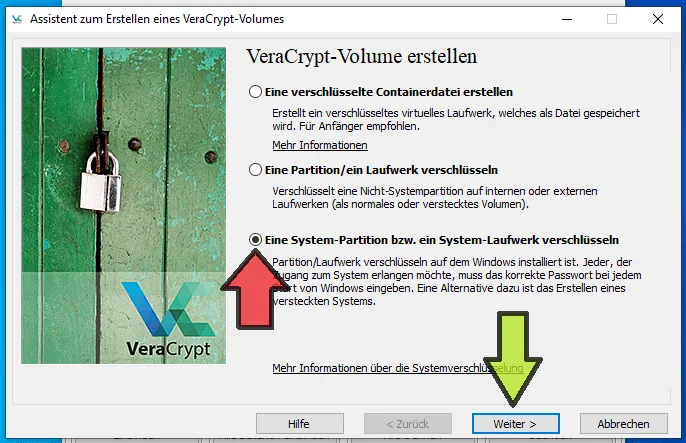
- 4 Wählen sie bei Art der Systemverschlüsselung Normal aus.
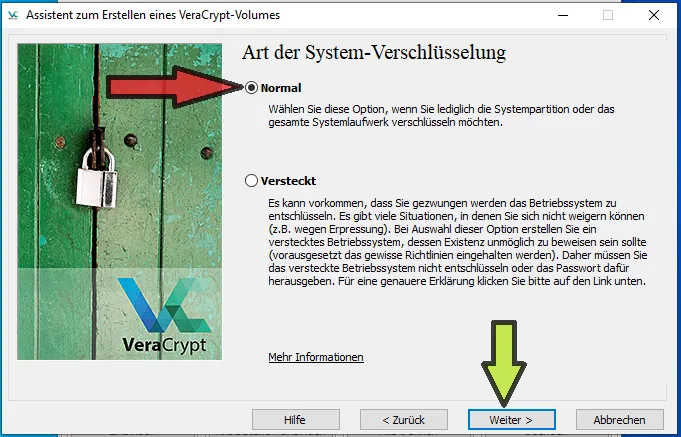
- 5 Wählen sie jetzt den Bereich der Verschlüsselung.
Ich empfehle nur die Windows Systempartition aus zu wählen da sie die gesamte Partition C: umfasst und man den Bootloader bei Verlust einfacher wieder her stellen kann.
Haben sie weitere Partitionen können sie diese später einzeln verschlüsseln.
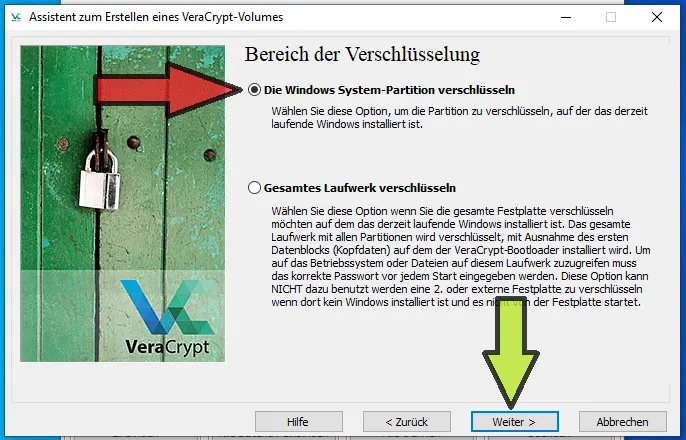
- 6 Wählen sie die Anzahl ihrer Betriebssysteme die gleichzeitig auf ihrem System installiert sind.
Im Regelfall nur eins!
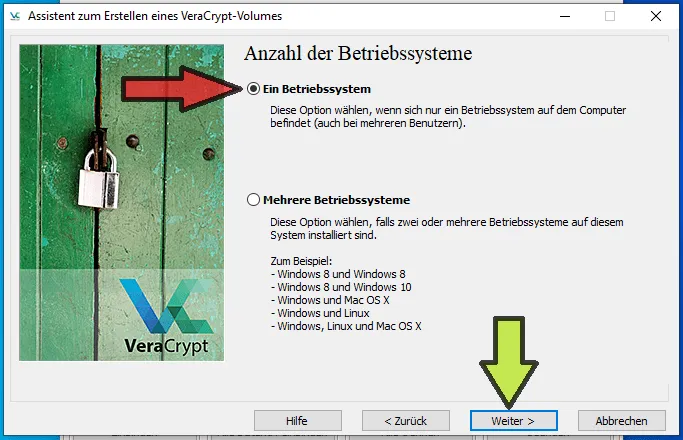
- 7 Nun müssen sie den Verschlüsselungsalgorithmus und Hashalgorithmus wählen.
Ich empfehle für High-End Rechner:
Ab 8 Kernen, 8 Gb RAM und NVMe SSD Speicher
die Kombination aus AES(Twofish(Serpent)) bei dem Verschlüsselungsalgorithmus
Dadurch wird jeder Block erst mit Serpent, dann mit Twofish, und abschließend mit AES verschlüsselt. Jede Chiffre verwendet einen eigenen Schlüssel. Alle Schlüssel sind voneinander unabhängig.
Bei dem Hashalgorithmus empfehle ich SHA-512 oder SHA-256.
Für Mittelklasserechner:
Mit 4-6 Kernen, mind. 8 Gb RAM und NVMe SSD Speicher
empfehle ich die Kombination aus AES(Twofish) beim Verschlüsselungsalgorithmus und bei dem Hashalgorithmus empfehle ich SHA-512 oder SHA-256.
Für alle Klassen darunter
empfehle ich die Kombination aus AES beim Verschlüsselungsalgorithmus und bei dem Hashalgorithmus empfehle ich SHA-256.
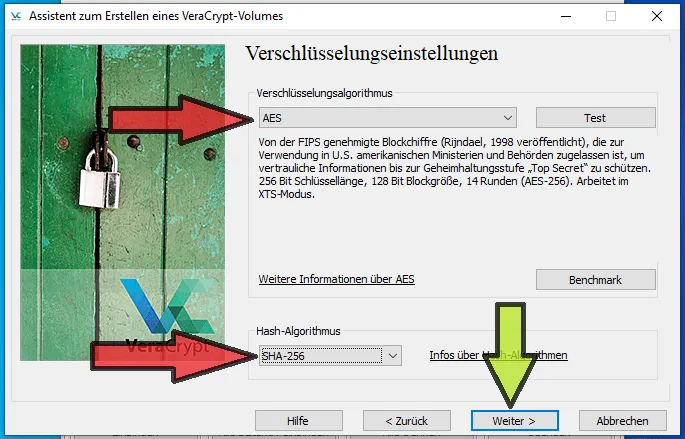
- 8 Geben sie ihr Passwort ein mit dem sie ihre Systempartition verschlüsseln wollen.
Achten sie darauf das es mind. 20 Zeichen lang ist und es eine zufällige Kombination aus Groß- und Kleinbuchstaben, Zahlen und Sonderzeichen ist.
Klicken sie PIM verwenden an.
Anschließend auf Weiter.
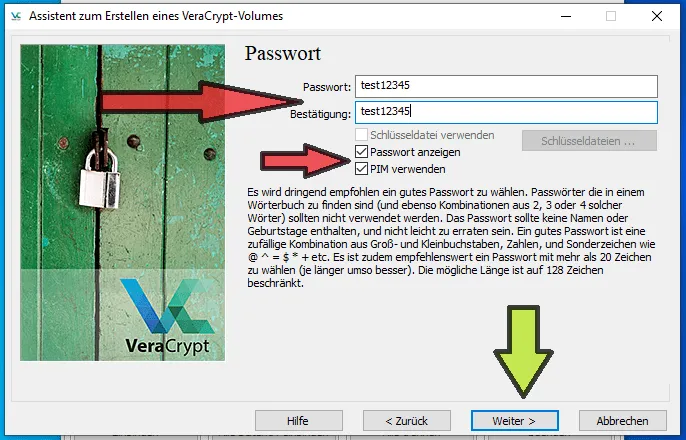
- 9 Kommt die Meldung das ihr Passwort zu kurz oder zu schwach ist so verbessern sie es bitte!
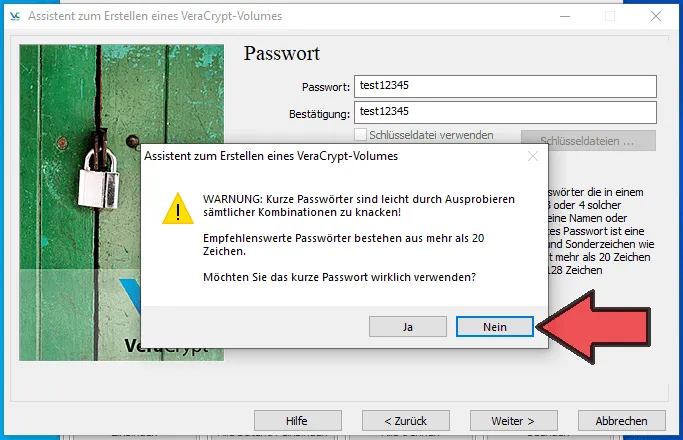
- 10 Vergeben sie ihren Persönlichen Iterationsmultiplikator (PIM).
Ich empfehle ihn leer zu lassen da VeraCrypt dann einen Standardwert benutzt der hohe Sicherheit bietet und sie sich nicht auch noch ihren PIM merken müssen.
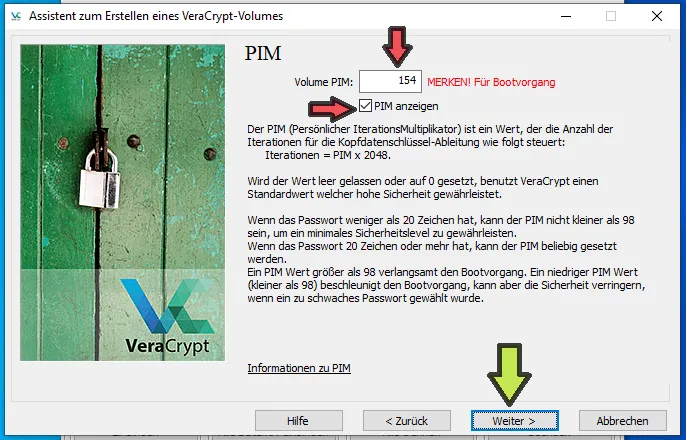
- 11 Wenn sie einen eigenen PIM vergeben achten sie darauf das er größer ist als der VeraCrypt Standardwert (98) und bestätigen sie die auftauchende Meldung mit OK.
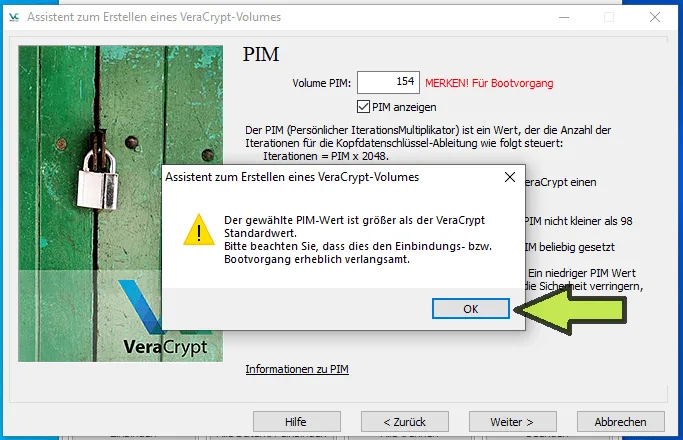
- 12 Sammeln sie im nächsten Fenster Zufallsdaten in dem sie mit ihrer Maus mind. 30 Sekunden lang möglichst zufällige Bewegungen innerhalb des VeraCrypt Fensters aus führen.
Klicken sie auf Weiter.
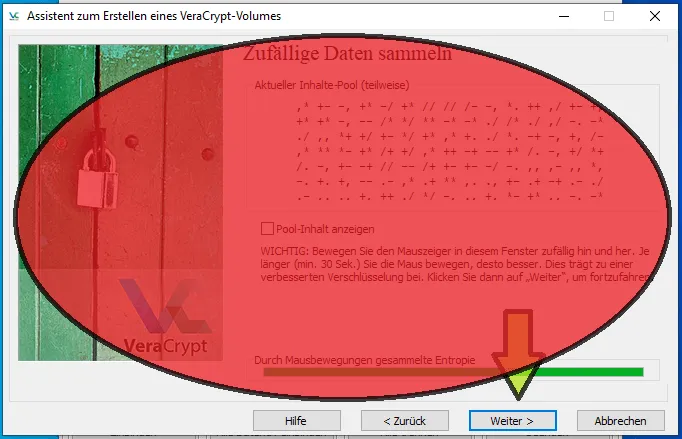
- 13 Meldung das ihr Schlüssel und andere Verschlüsselungsdaten erfolgreich erstellt wurden.
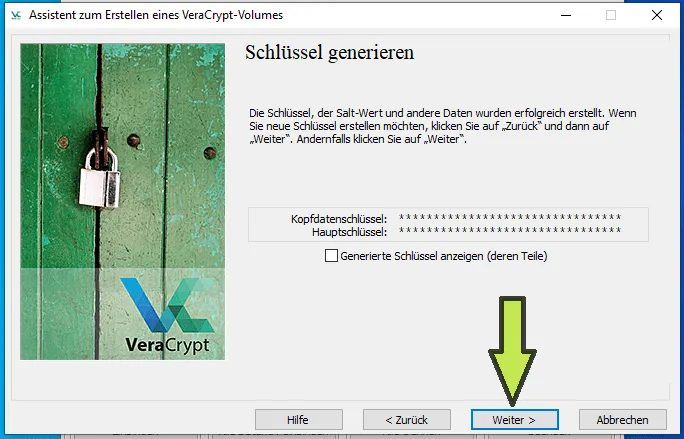
- 14 Sie müssen nun mit einem Klick auf Weiter Ihren Rettungsdatenträger erstellen.
Er ist unter Eigenen Dokumente gespeichert.
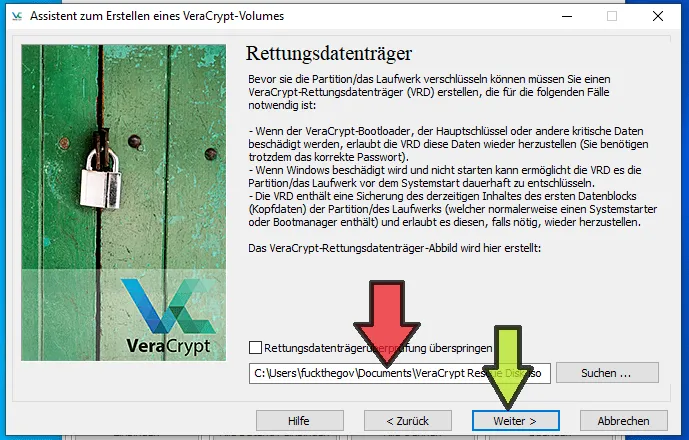
- 15 Wenn sie kein Brennlaufwerk an geschlossen haben erscheint diese Meldung:
Klicken sie auf Ich werde das Rettungsdatenträger-ISO-Abbild auf einem Wechseldatenträger sichern (z.B. USB-Stick)
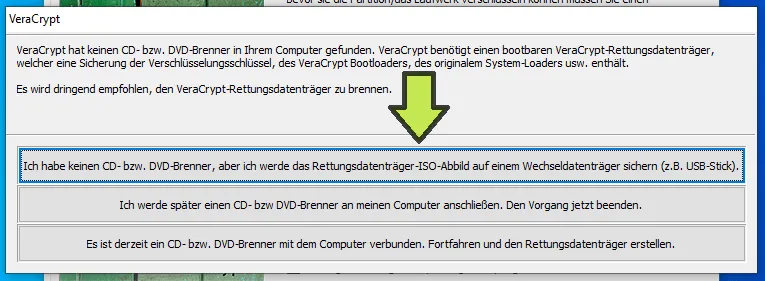
- 16 Folgen sie den Schritten im Anschließenden Fenster.
- Verbinden sie einen USB-Stick mit ihrem Computer.
- Kopieren sie den VeraCrypt Rettungsdatenträger auf den USB Stick.
Bestätigen sie mit OK.
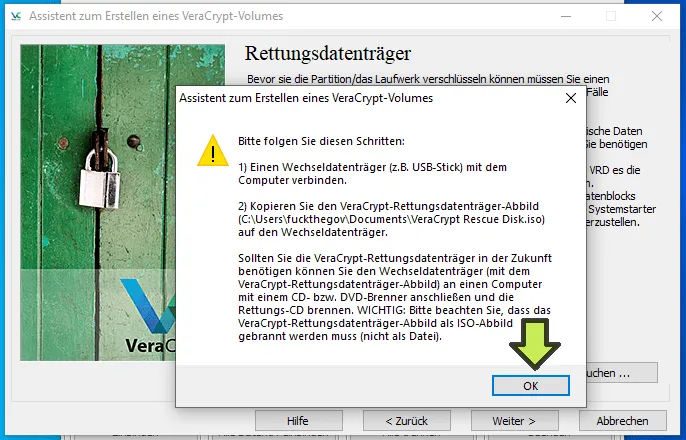
- 17 Warnung! Wenn sie in der Vergangenheit bereits einen VeraCrypt Rettungsdatenträger erstellt haben, kann dieser nicht für DIESE Verschlüsselung wieder verwendet werden, da er für einen anderen Hauptschlüssel erstellt wurde.
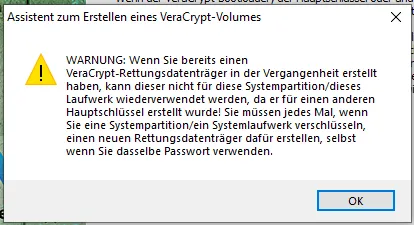
- 18 Im nächsten Fenster können sie den Löschmodus einstellen.
Bei HDD Festplatten empfehle ich 3 Durchgänge zu machen.
Bei SSD's ist ein Durchgang ausreichend.
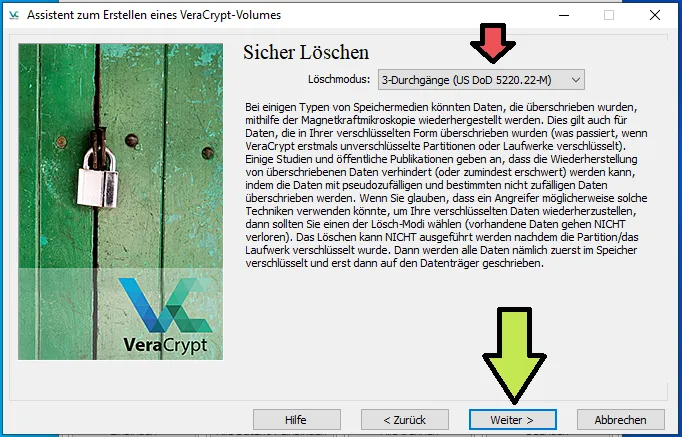
- 19 Warnung! Je mehr Löschdurchgänge sie einstellen je länger dauert die Verschlüsselung ihrer Systempartition.
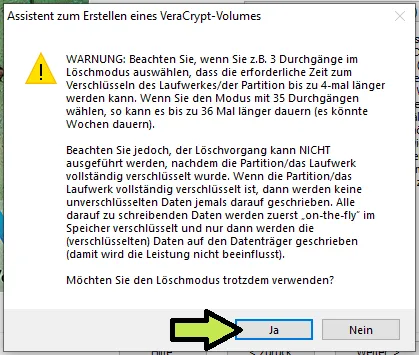
- 20 Nun folgt der Systemverschlüsselungsvortest.
Lesen sie die Meldung und klicken sie auf Test.
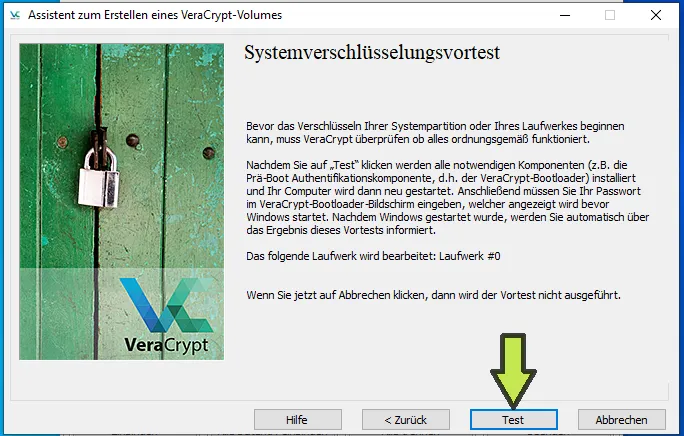
- 21 Warnung! In der Prä-Boot Umgebung ist nur das Englische Tastenlayout aktiv!
Sie müssen ihr Passwort also nach Englischem Tastenlayout eingeben.
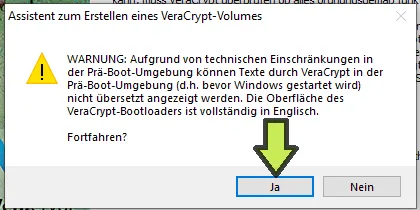
- 22 Wichtige Hinweise! Lesen und Speichern sie die Hinweise die ihnen nun angezeigt werden.
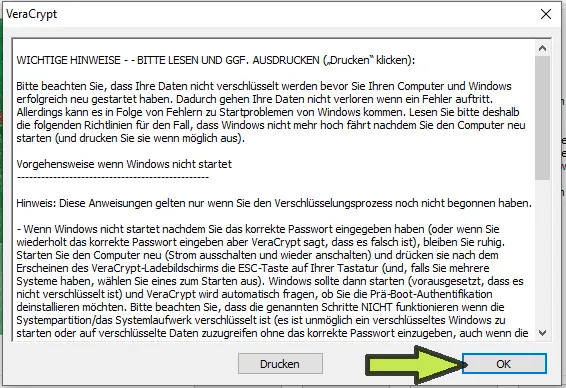
- 23 Klicken sie im nächsten Fenster auf Jetzt Neu Starten.
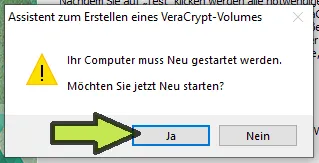
- 24 Bestätigen sie in der Benutzerkontensteuerung mit JA.
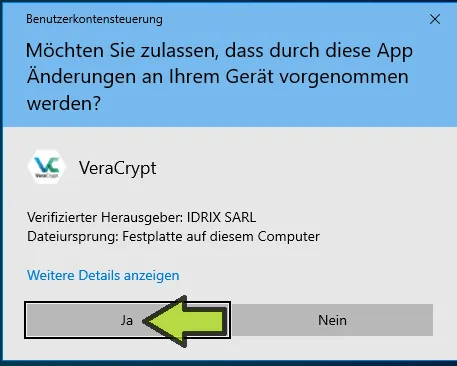
- 25 Windows wird nun neu gestartet.

- 26 Nach dem Neustart erscheint an stelle des Bootscreen's nun diese Eingabemöglichkeit.
Geben sie hier nun ihr Passwort ein welches sie im vorherigem Prozess für die Verschlüsselung fest legen mussten.
Achtung! Nur Englisches Tastenlayout verfügbar.
Bestätigen sie ein mal mit der Taste ENTER.
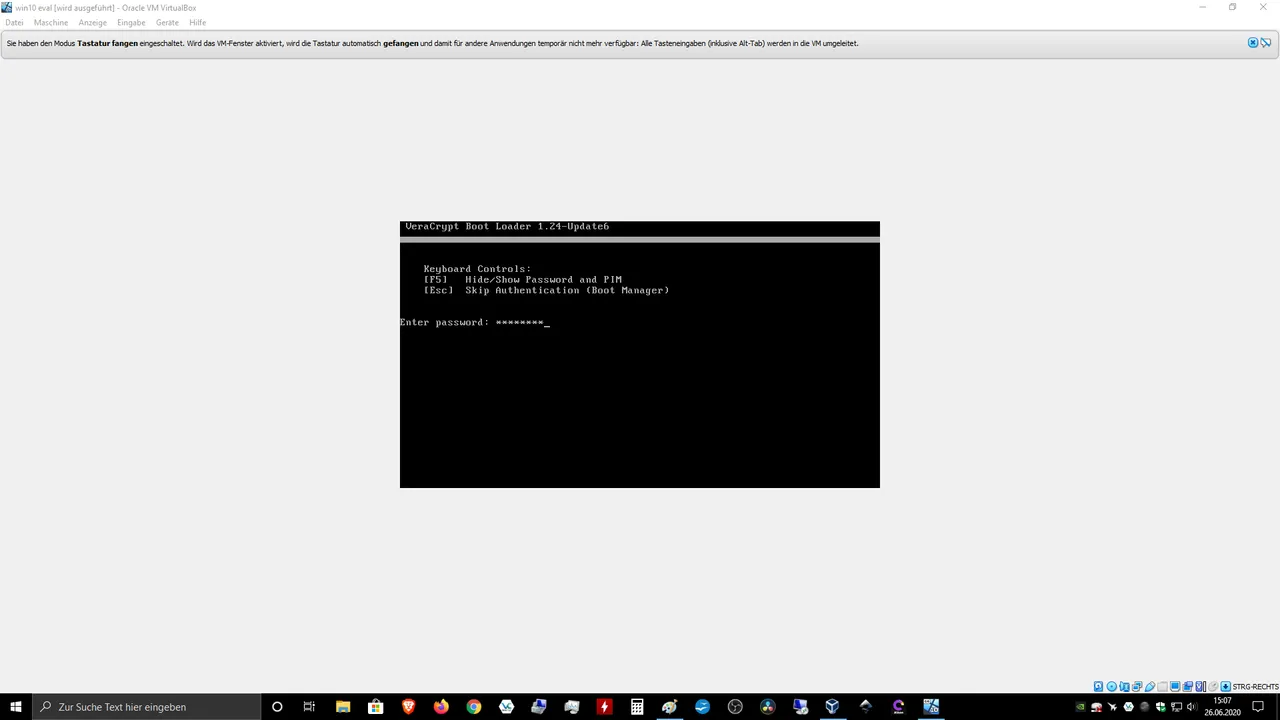
- 27 Nun werden sie auf gefordert ihren PIM an zu geben.
Wenn sie dieses Feld bei der Konfiguration leer gelassen hatten drücken sie einfach noch ein mal ENTER.
Falls sie einen individuellen PIM an gegeben hatten geben sie diesen nun hier ein.
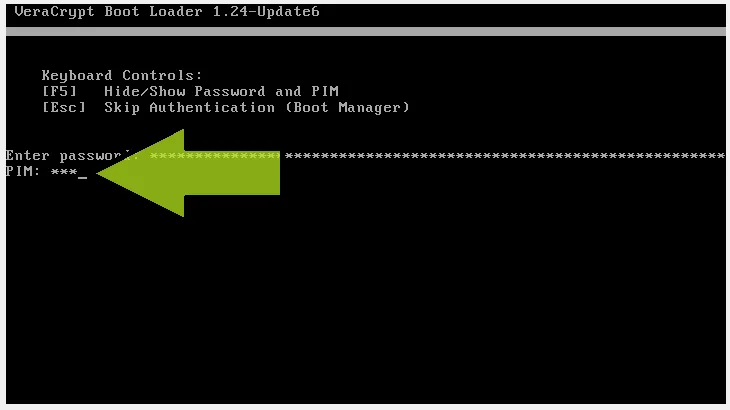
- 28 Jetzt kann es ein paar Sekunden bis Minuten dauern da ihr Rechner nun ihre ein gegebenen Daten prüft.
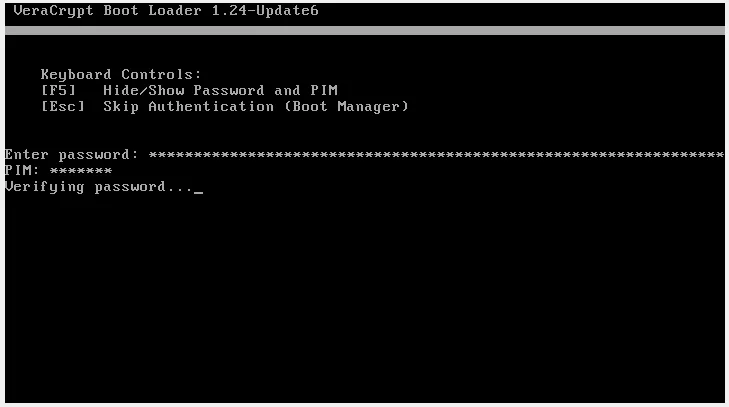
- 29 War ihre Eingabe richtig wird als nächstes der normale Windows Bootscreen erscheinen.
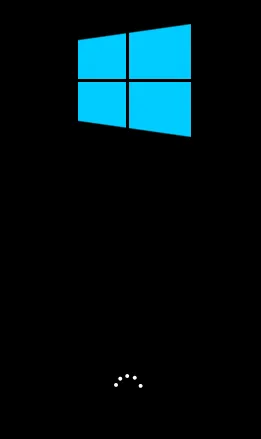
- 30 Loggen sie sich in Windows ganz normal ein.
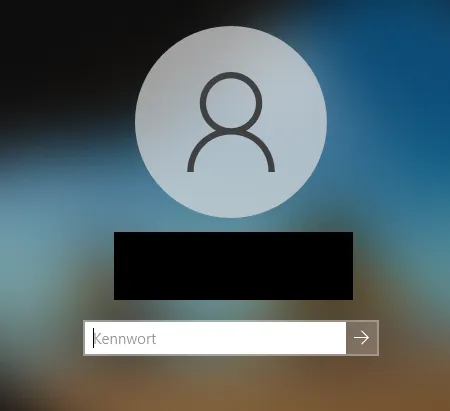
- 31 Nach dem Login in Windows erscheint dieses Fenster worin ihnen bestätigt wird das der Vortest erfolgreich war.
Klicken sie auf Verschlüsseln.
Achtung! Sie dürfen den Prozess niemals abbrechen.
Sie können ihn lediglich auf später verschieben in dem sie auf Später klicken.
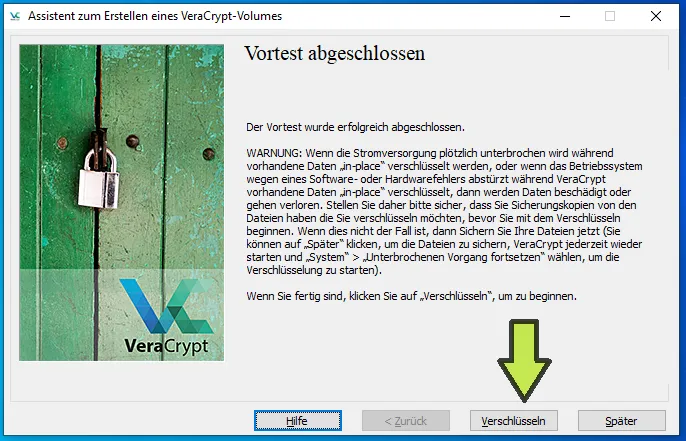
- 32 Hinweis! Wie und wann man den VeraCrypt Rettungsdatenträger benutzt.
Unbedingt ausdrucken, speichern und durchlesen!!!
- 33 In der Benutzerkontensteuerung mit Ja bestätigen.
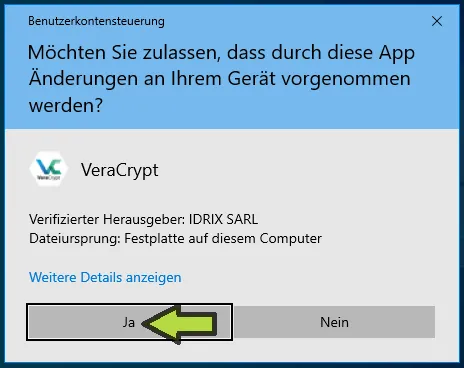
- 34 Nun erfolgt die Verschlüsselung.
Achtung! Dies kann je nach ihrem System und der Größe der Partition die verschlüsselt werden muss mehrere Stunden bis Tage dauern.
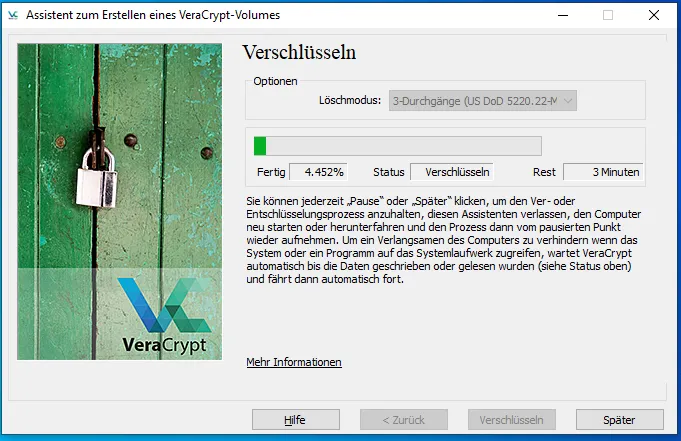
- 35 Meldung das die Systempartition erfolgreich verschlüsselt wurde.
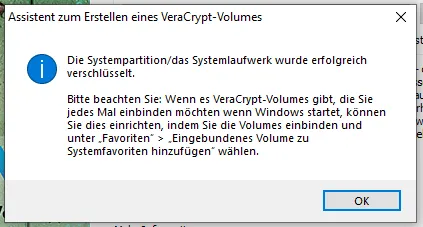
- 36 Klicken sie im nächsten Fenster auf Fertig stellen.
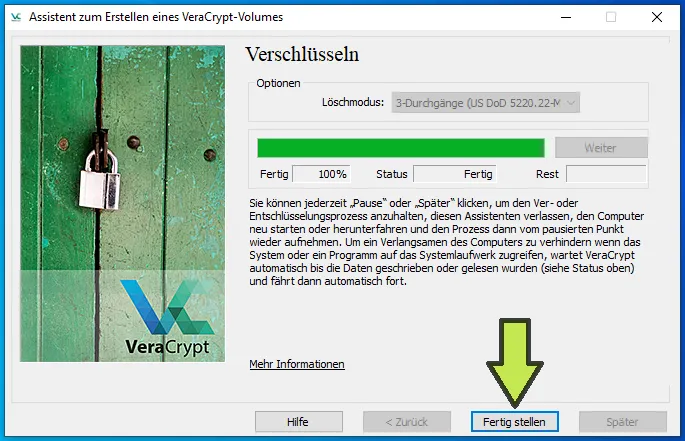
- 37 Starten sie zum überprüfen ob alles geklappt hat ihr System neu.
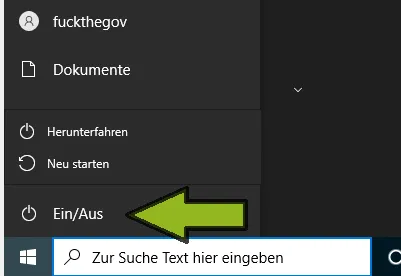
Ich mache gerne ein Tutorial darüber falls ich es kann 🙂.
Auch können sie meinen Hive Referral Link benutzen um sich einen kostenlosen Account auf Hive über @hiveonboard zu erstellen.
Ich habe hierzu auch ein Tutorial erstellt. Darin stehen wichtige Hinweise die für einen Blockchainaccount wichtig sind.